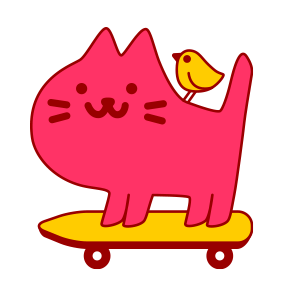助ネコの長谷川智史です。
「結局、在庫や仕入れの管理は、社員には任せられないからね・・」
あるとき、ネットで小売業をしている店長さんがこんな話をしてくれました。
商売をする上で、無駄な在庫は持ちたくないという心理はよくわかります。
在庫切れにならないように調整し、市場の動向も見極めて発注のタイミングを図る
といった「さじ加減」は、やはり店長さんの聖域のようなものだと思います。
ところがどうも、話はそればかりではなくて、「スタッフに、お正月も出勤してくれとは、やっぱりいえないでしょう?」と。
そうなんですね。ネットショップを運営するということは、365日24時間オープンのお店を経営するということで、日頃の労をねぎらって、「休みのときはゆっくりしておいで」と、スタッフさんを送り出しても自分だけは何がいくつ売れたとか、在庫が気になる売れ筋商品は、どうしてもパソコンをチラチラ。
みなさんもそんな経験はないですか?
あるときは、深夜番組で紹介された商品が、真夜中にドドーッと注文が入り、楽天・Yahoo!ショッピング・自社ECショップと複数ネットショップを運営していたその店長さんはあっちもこっちも売り切れになって、朝起きて大慌てをしたことがあったそうです。
「ネットショップを立ち上げて以来、なかなか旅行にもいけないんですよ」と。
そんな話を伺って、助ネコファミリーに、在庫管理を加えようと思ったんです。
これまで受注管理システムで、スタッフさんの業務効率が格段にアップして、「おかげで残業代もかからなくなった」と、店長さんたちに喜んでいただいていたのですが、どうも受注管理だけでは、肝心の店長さんの仕事が楽にはならなくて、「店長一人、いままでどおり気が抜けない」、というのはシステム畑にいる者として悲しすぎる。。
だって、「インターネットに進出するぞ!」と決心し、一番奮闘してきたのは店長さんなのですから。
そこで・・・
2009年3月24日。
私たちが、全国のネットショップの店長さんに送り出したのが、「助ネコ在庫管理」です。
ネットショップ運営を明るく楽しく元気にする「助ネコ通販管理システムシリーズ」第3弾です。
★「助ネコ在庫管理」は、店舗様のこんなお悩みを解決します!
・毎朝(売れる度)に、各モールにログインし、在庫を調整している。
(⇒作業時間がかかる)
・少ない在庫の商品は、1つのモールだけで販売している。
(⇒販売チャンスを逃している。機会損失)
||
|| 【助ネコ在庫管理】を
\||/ 導入すると…
\/
・各店毎にログインして在庫調整する必要がなくなります。
・販売の機会を増やせます。
・『在庫切れ商品の注文が入る』トラブルもなくなります。
・在庫切れ前に「発注タイミング」も分かります。
詳しい内容につきましてはこちらのHPをご参照くださいませ。
【助ネコ在庫管理】
http://www.sukeneko.com/zaiko/
ネットショップを運営する店長さんの「わずらわしさ」をシステムの力で助け、感動と喜びを共にしたいな、と日々思っている長谷川です。
今日は、ネットショップ店長さんへの思いを・・・・
というか、あの、まあ。。。新商品の宣伝をさせていただきましたっ(^^;)。
「結局、在庫や仕入れの管理は、社員には任せられないからね・・」
あるとき、ネットで小売業をしている店長さんがこんな話をしてくれました。
商売をする上で、無駄な在庫は持ちたくないという心理はよくわかります。
在庫切れにならないように調整し、市場の動向も見極めて発注のタイミングを図る
といった「さじ加減」は、やはり店長さんの聖域のようなものだと思います。
ところがどうも、話はそればかりではなくて、「スタッフに、お正月も出勤してくれとは、やっぱりいえないでしょう?」と。
そうなんですね。ネットショップを運営するということは、365日24時間オープンのお店を経営するということで、日頃の労をねぎらって、「休みのときはゆっくりしておいで」と、スタッフさんを送り出しても自分だけは何がいくつ売れたとか、在庫が気になる売れ筋商品は、どうしてもパソコンをチラチラ。
みなさんもそんな経験はないですか?
あるときは、深夜番組で紹介された商品が、真夜中にドドーッと注文が入り、楽天・Yahoo!ショッピング・自社ECショップと複数ネットショップを運営していたその店長さんはあっちもこっちも売り切れになって、朝起きて大慌てをしたことがあったそうです。
「ネットショップを立ち上げて以来、なかなか旅行にもいけないんですよ」と。
そんな話を伺って、助ネコファミリーに、在庫管理を加えようと思ったんです。
これまで受注管理システムで、スタッフさんの業務効率が格段にアップして、「おかげで残業代もかからなくなった」と、店長さんたちに喜んでいただいていたのですが、どうも受注管理だけでは、肝心の店長さんの仕事が楽にはならなくて、「店長一人、いままでどおり気が抜けない」、というのはシステム畑にいる者として悲しすぎる。。
だって、「インターネットに進出するぞ!」と決心し、一番奮闘してきたのは店長さんなのですから。
そこで・・・
2009年3月24日。
私たちが、全国のネットショップの店長さんに送り出したのが、「助ネコ在庫管理」です。
ネットショップ運営を明るく楽しく元気にする「助ネコ通販管理システムシリーズ」第3弾です。
★「助ネコ在庫管理」は、店舗様のこんなお悩みを解決します!
・毎朝(売れる度)に、各モールにログインし、在庫を調整している。
(⇒作業時間がかかる)
・少ない在庫の商品は、1つのモールだけで販売している。
(⇒販売チャンスを逃している。機会損失)
||
|| 【助ネコ在庫管理】を
\||/ 導入すると…
\/
・各店毎にログインして在庫調整する必要がなくなります。
・販売の機会を増やせます。
・『在庫切れ商品の注文が入る』トラブルもなくなります。
・在庫切れ前に「発注タイミング」も分かります。
詳しい内容につきましてはこちらのHPをご参照くださいませ。
【助ネコ在庫管理】
http://www.sukeneko.com/zaiko/
ネットショップを運営する店長さんの「わずらわしさ」をシステムの力で助け、感動と喜びを共にしたいな、と日々思っている長谷川です。
今日は、ネットショップ店長さんへの思いを・・・・
というか、あの、まあ。。。新商品の宣伝をさせていただきましたっ(^^;)。